Êtes-vous à la recherche d’une alternative gratuite et open source à Quicken ou à d’autres applications financières propriétaires à utiliser sur votre PC Linux? Essayez GNU Cash. C’est un outil de gestion de l’argent gratuit et facile à utiliser qui vous permettra de suivre vos finances, vos remboursements de prêts et plus encore. Voici comment l’installer sous Linux.
Table des matières
Instructions d’installation d’Ubuntu
L’application GNU Cash est installable sur Ubuntu via le référentiel de logiciels «Universe». Cependant, «Univers» n’est pas activé par défaut sur tous les systèmes d’exploitation Ubuntu. Nous allons donc vous montrer comment l’activer manuellement.
Pour activer le référentiel logiciel «Univers» sur votre ordinateur, commencez par lancer une fenêtre de terminal. Une fois la fenêtre du terminal ouverte sur le bureau, utilisez la commande add-apt-repository ci-dessous pour ajouter le référentiel de logiciels Ubuntu Universe à votre PC.
sudo add-apt-repository universe
Après avoir ajouté le référentiel de logiciels «Universe» à votre ordinateur, il est temps d’actualiser les sources logicielles d’Ubuntu. Pour ce faire, utilisez la commande apt update ci-dessous dans une fenêtre de terminal.
sudo apt update
Une fois vos sources logicielles à jour, Ubuntu aura accès au référentiel de logiciels «Universe». À ce stade, vous pouvez facilement installer l’application GNU Cash sur Ubuntu en utilisant la commande apt install ci-dessous.
sudo apt install gnucash
Instructions d’installation de Debian
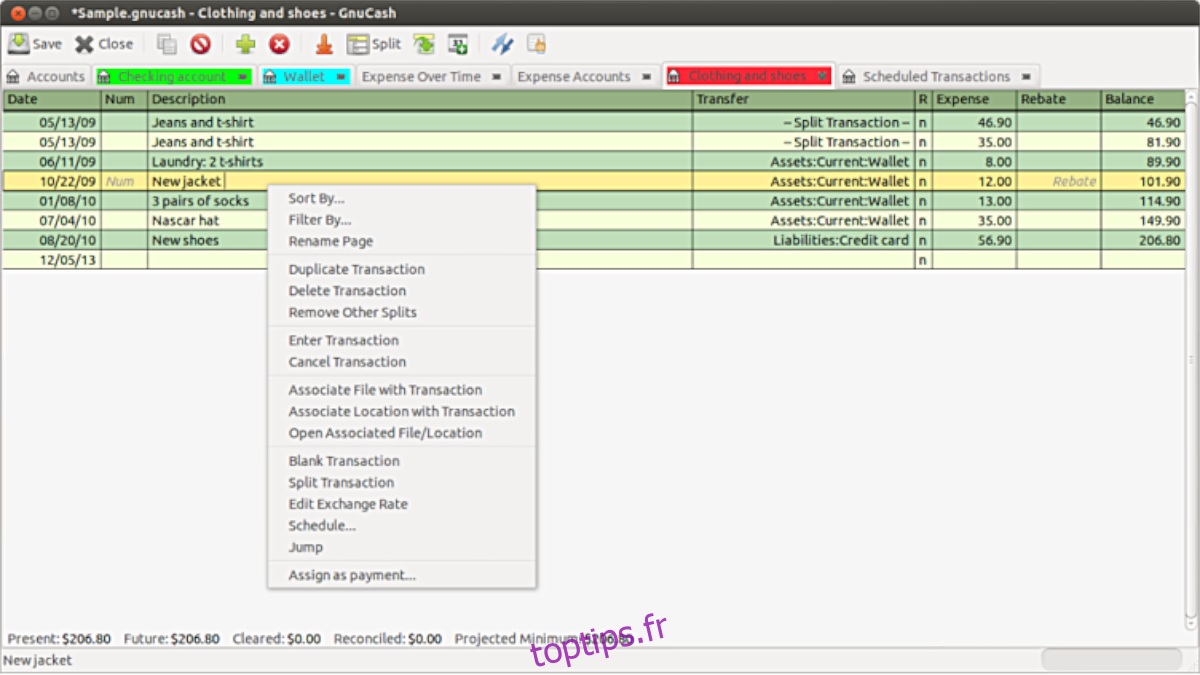
Sur Debian Linux, l’installation de l’application GNU Cash via le référentiel logiciel «principal» est possible. Actuellement, l’application est prise en charge sur Debian 11, Debian 10, ainsi que Debian 9 et Debian Sid. Pour démarrer l’installation, ouvrez une fenêtre de terminal sur le bureau Debian.
Avec la fenêtre de terminal ouverte, utilisez la commande su pour vous connecter au compte root. Une fois que vous êtes connecté au compte root, vous pouvez utiliser la commande apt-get ci-dessous pour installer le paquet GNU Cash sur votre ordinateur.
Remarque: Si vous avez activé Sudo sur votre PC Debian, exécutez sudo avant la commande ci-dessous plutôt que de vous connecter au compte root.
apt-get install gnucash
L’application GNU Cash sur Debian est considérablement obsolète par rapport aux autres systèmes d’exploitation Linux. Bien que cela ne devrait pas affecter votre capacité à utiliser le programme au maximum, vous manquerez les mises à jour des fonctionnalités.
Si vous n’êtes pas fan des anciennes versions de programmes sur Debian, envisagez de suivre les instructions d’installation Flatpak ou Snap pour faire fonctionner GNU Cash, plutôt que les instructions Debian. Ou, pensez à mettre à jour vers Debian 11 car les programmes qu’il contient sont plus récents.
Instructions d’installation d’Arch Linux
Sur Arch Linux, il existe deux façons de faire fonctionner GNU Cash. La première (et la manière la plus simple) de le faire est d’utiliser le référentiel de logiciels «Community». La deuxième méthode d’installation est via Arch Linux AUR. Nous couvrirons les deux dans ce tutoriel.
Pour installer GNU Cash sur Arch Linux via le repo de logiciels «Community», commencez par lancer une fenêtre de terminal sur le bureau. Une fois le terminal ouvert, activez le repo «Communauté» dans votre fichier Pacman.conf. Ensuite, exécutez la commande ci-dessous.
sudo pacman -Syy gnucash
AUR
Pour installer l’application GNU Cash via l’AUR, vous devez d’abord utiliser la commande Pacman pour installer les packages «Git» et «Base-devel» sur votre ordinateur.
sudo pacman -S git base-devel
Après avoir configuré les deux packages, vous devez installer l’assistant Trizen AUR. Ce programme fera en sorte que vous puissiez télécharger et construire le code source de GNU Cash automatiquement plutôt qu’à la main.
git clone https://aur.archlinux.org/trizen.git cd trizen makepkg -sri
Avec l’application Trizen configurée sur votre PC Arch Linux, vous pouvez télécharger et installer la dernière application d’assistance Trizen AUR sur votre ordinateur avec la commande ci-dessous.
trizen -S gnucash-git gnucash-docs-git
Instructions d’installation de Fedora
L’application GNU Cash est disponible pour les utilisateurs de Fedora Linux via le référentiel logiciel «principal». Pour démarrer le processus d’installation, ouvrez une fenêtre de terminal. Une fois la fenêtre du terminal ouverte, utilisez la commande dnf install pour faire fonctionner GNU Cash.
sudo dnf install gnucash
Vous n’êtes pas fan de la version Fedora Linux de GNU Cash? Pensez à suivre les instructions du package Flatpak ou Snap ci-dessous.
Instructions d’installation d’OpenSUSE
L’application GNU Cash fonctionne sur OpenSUSE Tumbleweed, ainsi que 15.2 et 15.1 via le référentiel du logiciel OpenSUSE Oss. Pour démarrer l’installation, assurez-vous que le dépôt OpenSUSE Oss est configuré. Ensuite, vous pourrez installer l’application GNU Cash sur votre système OpenSUSE avec la commande zypper install ci-dessous.
sudo zypper install gnucash
Gardez à l’esprit que certaines versions d’OpenSUSE ont une version obsolète de GNU Cash. Si vous avez besoin de nouvelles fonctionnalités, il peut être judicieux de suivre les instructions Snap ou Flatpak ci-dessous.
Instructions d’installation Flatpak
GNU Cash est disponible sous forme de package Flatpak. Pour l’installer, vous devez d’abord activer le runtime Flatpak sur votre PC Linux en suivant le guide. Une fois l’environnement d’exécution Flatpak configuré, utilisez la commande d’ajout à distance ci-dessous pour ajouter l’App Store Flathub à votre PC.
flatpak remote-add --if-not-exists flathub https://flathub.org/repo/flathub.flatpakrepo
Enfin, installez l’application GNU Cash sur votre PC Linux à l’aide de la commande flatpak install ci-dessous.
flatpak install flathub org.gnucash.GnuCash
Instructions d’installation du package Snap
Il existe une application GNU Cash non officielle sur le magasin Snap. Pour le configurer, vous devez configurer le runtime Snapd. Pour configurer le runtime Snapd sur votre PC Linux, suivez ce guide sur le sujet.
Après avoir configuré le runtime Snapd, l’installation de GNU Cash peut commencer. À l’aide de la commande snap install ci-dessous, installez GNU Cash.
sudo snap install gnucash-jz


